コラボレーションシステムのテレワンプラス|
CL はじめに
CL マニュアルの見方
テレワンプラスをご利用いただきありがとうございます。
マニュアルをご覧いただく前に、テレワンプラスのマニュアル内でよく使われる表現や用語、その他の注意事項について説明いたします。・サイドメニュー
テレワンプラス左側にある項目のことです。
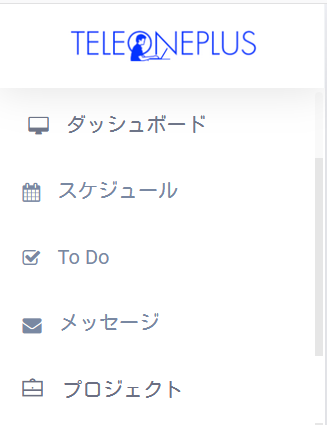
・ダッシュボード
テレワンプラスに入ったとき、最初に開かれているページのことです。
他のページを開いたあとも、サイドメニューでダッシュボードに戻ることができます。
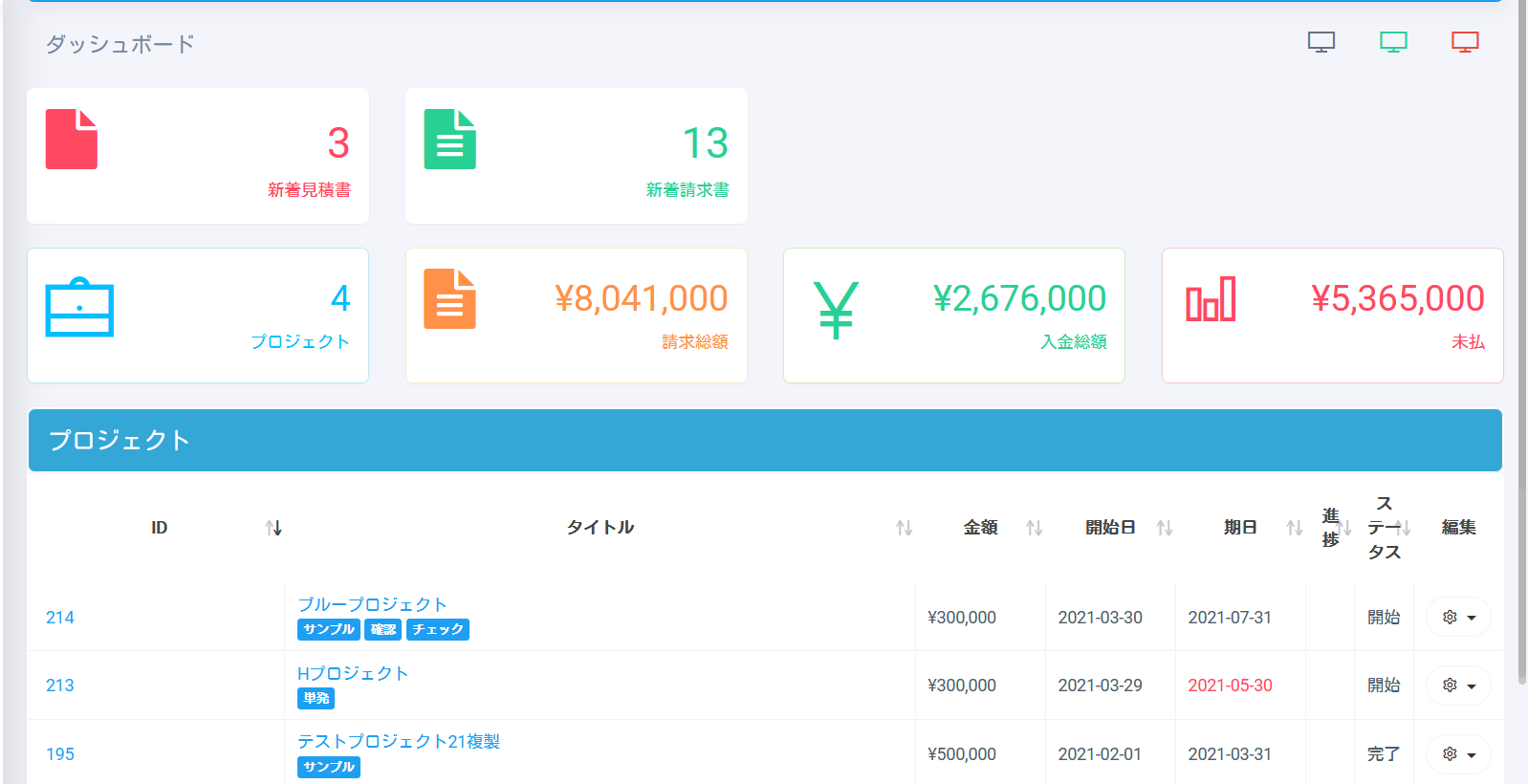
・ヘッダーメニュー
テレワンプラスの上部にあるメニューバーです。
選択したテーマカラーになります。(下記はテーマカラー白選択時)

・マニュアルページ上部の青字
ダッシュボードから始めて、どういう順番で開くかを示しています。
例)ダッシュボード >プロジェクト >ガントチャート
から始めて
→
の順にクリックしてください。
・すでに入力されているデータについて
テレワンプラスをお渡しする際、各メニューに「サンプル」としてデータを入力しています。タイトル等は「サンプル」、日付は2021.1.1としています。
各メニューのIDは、このサンプルを含む通し番号になります。
例)請求書1と請求書2はサンプル → 作成していただくのは請求書のIDは3からになります。・サンプルプロジェクトのタイムラインについて
サンプルとしてあらかじめ入力されたプロジェクトのタイムラインには、すでにたくさんの情報が表示されている場合があります。
プロジェクトのタイムラインは、操作ごとに自動で表示され、削除できませんので、この状態で問題ありません。
※全く操作し始めていないプロジェクトのタイムラインは以下のように表示されます。

CL 付与されたIDでログインし、マイプロフィールを更新する
1. 導入されたテレワンプラスのサインインURLを開く
(例) https://teleoneplus.com/●●●●/index.php/signin2. サインイン画面が出たら、
に付与されたID(メールアドレス)、
(例)admin@teleone.localdomain
に付与されたパスワード
(例)xxxxxx
を入力し、サインインをクリック3. マイプロフィールをクリック
4. 一般情報タブの 姓名を更新し、
 をクリック
をクリック5. アカウント設定タブの メール、パスワードを更新し、
 をクリック
をクリック*2022/8 文章&動画更新
CL テレワンプラス使用時の推奨ブラウザ
テレワンプラスは、以下のブラウザでご使用になることをお勧めします。
PC
Google Chrome ※ 最も推奨されるブラウザ
Microsoft Edge
スマートフォン
画面は5.4インチ以上のものを推奨します。
(例:iPhone6plus/7plus/8plusは5.5インチ)Google Chrome ※ 最も推奨されるブラウザ
safari

